Comment localiser mon iPhone sans iCloud ?
Vous avez perdu votre iPhone mais iCloud n'est pas activé ? Ne vous inquiétez pas : il existe encore plusieurs moyens de le retrouver. Que votre appareil soit à proximité ou à des kilomètres de distance, vous pouvez essayer d'autres méthodes comme le partage familial, Google Maps Timeline, la fonction « Ping » de votre Apple Watch ou des applications de suivi tierces.
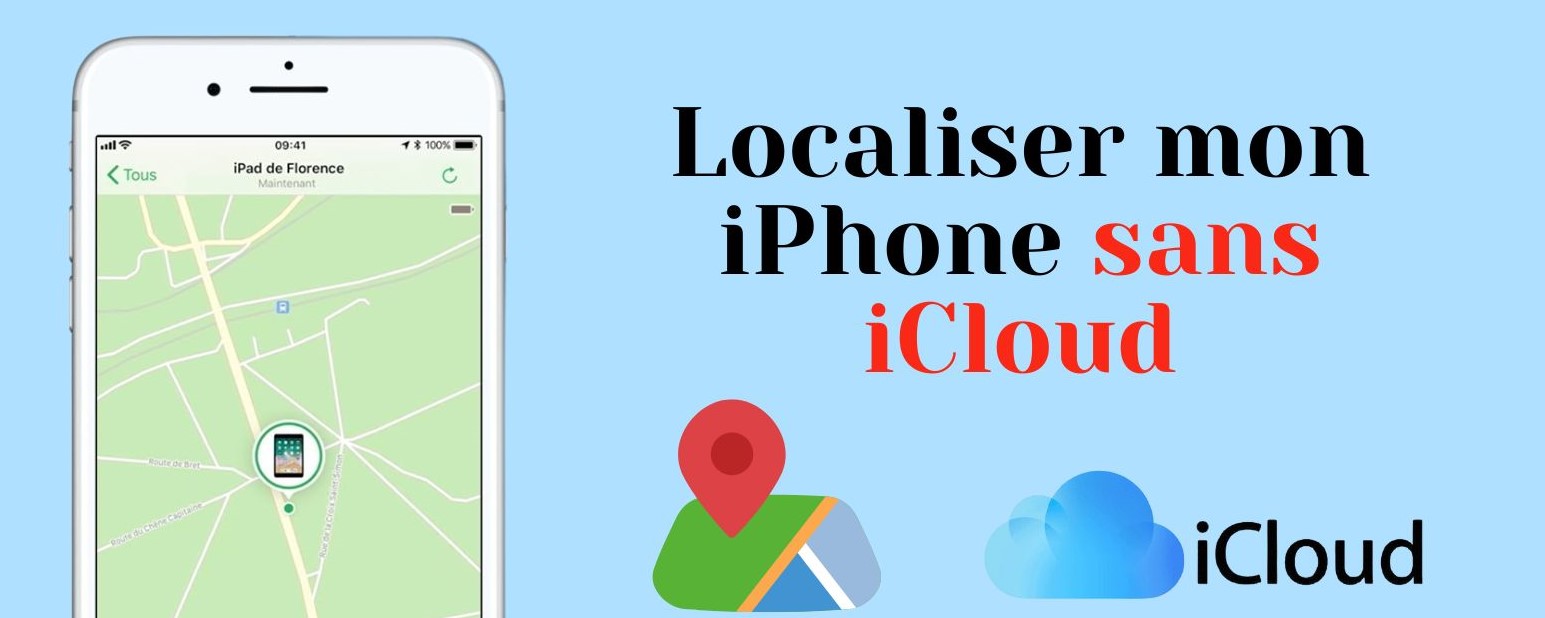
Dans cet article, nous allons vous guider à travers des étapes pratiques pour localiser votre iPhone sans iCloud, rapidement, facilement et avec un minimum de stress.
- Méthode 1 : Utiliser le partage familial pour localiser votre iPhone sans iCloud gratuitement
- Méthode 2 : Utilisez vos trajets de Google Maps pour localier un iPhone sans iCloud
- Méthode 3 : Utilisez des applications de localisation tierces pour localiser son iPhone sans iCloud
- Méthode 4 : Utiliser la fonction « Ping » d’Apple Watch pour localiser mon iPhone sans iCloud
- Méthode 5 : Utilisez le numéro IMEI de votre iPhone
Utiliser le partage familial pour localiser votre iPhone sans iCloud gratuitement
Perdre son iPhone peut être stressant, surtout si vous n'avez pas configuré iCloud. Mais saviez-vous qu'il existe encore un moyen de localiser votre appareil à l'aide de l'application Localiser par le biais du Partage familial ? Cette méthode est simple, sûre et ne nécessite pas de se connecter à iCloud.
Qu'est-ce que le partage familial ?
Le partage familial est une fonctionnalité Apple qui vous permet de partager des achats, des abonnements et, surtout, l'accès à la localisation entre un maximum de six membres de votre famille. Si vous avez activé le partage familial et le partage de la localisation à l'avance, n'importe quel membre de votre groupe familial peut aider à localiser votre iPhone sans le compte iCloud à l'aide de son propre appareil Apple.
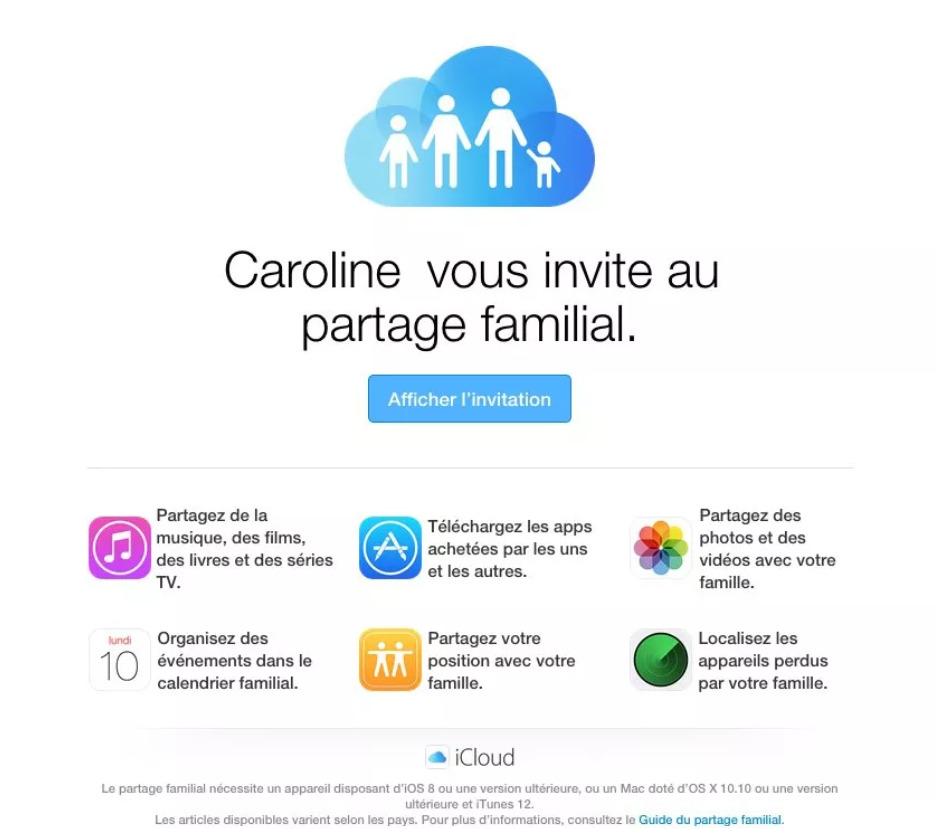
Comment utiliser le partage familial pour localiser votre iPhone sans iCloud gratuitement ?
Voici comment vous ou un membre de votre famille pouvez utiliser le Partage familial pour localiser votre iPhone sans iCloud :
- 1. Ouvrez l'application Localiser sur un autre appareil Apple (iPhone, iPad ou Mac) appartenant à un membre de votre groupe Partage familial.
- 2. Touchez l'onglet Appareils en bas.
- 3. Faites défiler la liste des appareils partagés. Si le partage de localisation est activé, votre iPhone disparu apparaît sur la carte.
- 4. Touchez votre appareil pour connaître sa dernière position connue, diffuser un son ou obtenir un itinéraire pour vous y rendre.
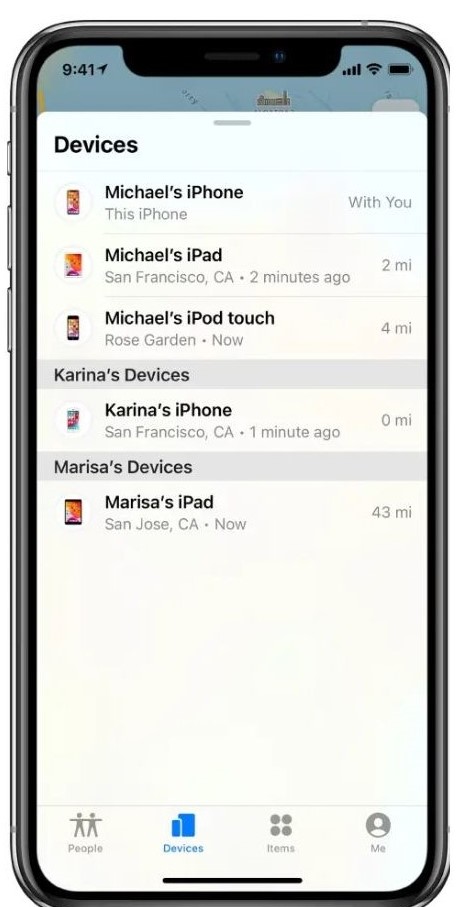
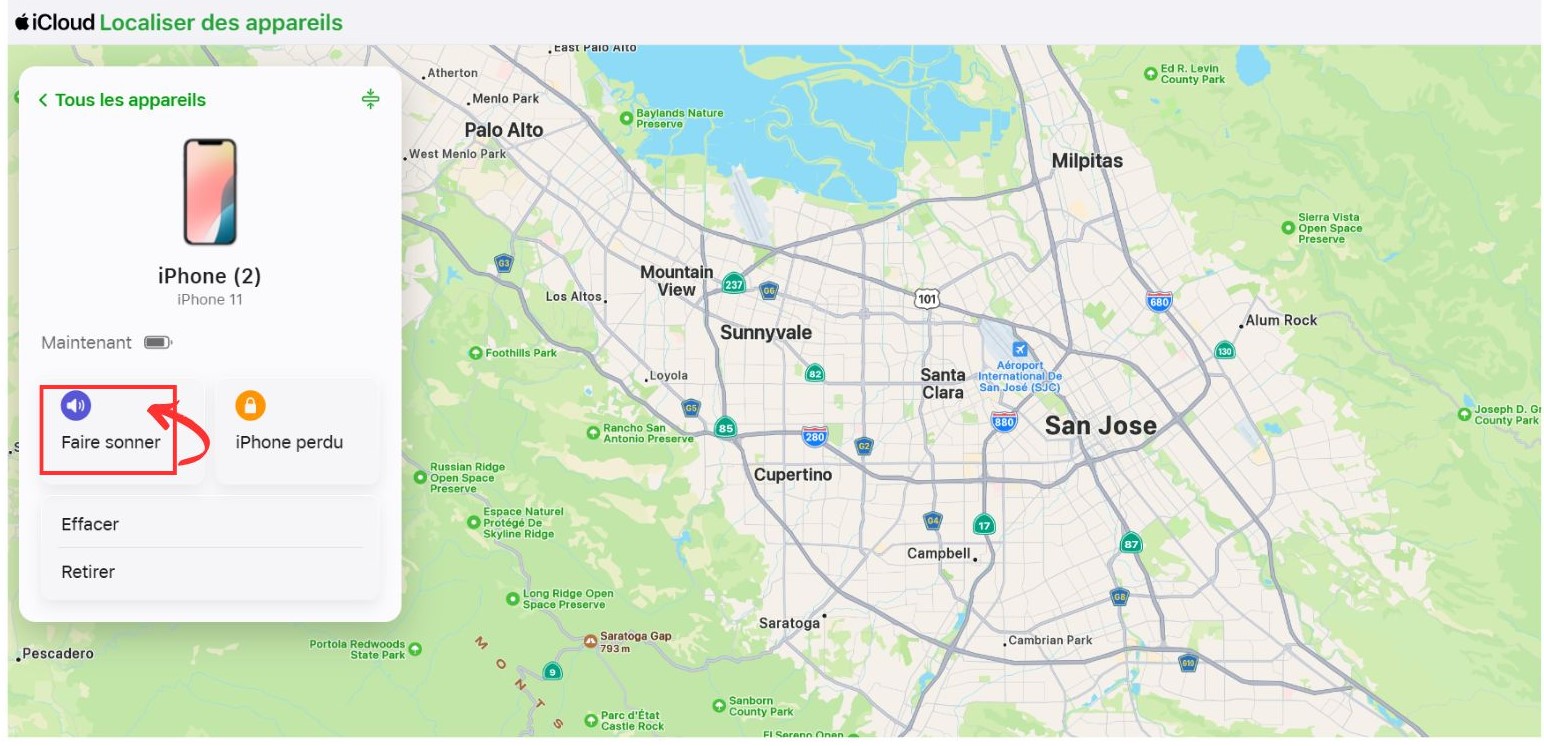
Ce qu'il faut pour que cela fonctionne
Pour utiliser cette méthode, certaines choses doivent déjà être en place :
- Le partage familial est configuré sur votre iPhone et vous faites partie d'un groupe familial.
- Vous avez accepté de partager votre position avec les membres de votre famille.
- La fonction Rechercher mon téléphone était activée sur votre appareil avant qu'il ne disparaisse.
Pourquoi cette méthode est-elle utile ?
L'utilisation du partage familial est l'un des moyens les plus simples de localiser un iPhone sans se connecter à iCloud via un navigateur. Cette méthode est rapide, accessible et idéale pour les parents, les partenaires ou les colocataires qui partagent leurs services Apple.
Utilisez vos trajets de Google Maps pour localier un iPhone sans iCloud
Si vous avez perdu votre iPhone et que vous n'avez pas accès à iCloud ou à Localiser, ne vous inquiétez pas : Google peut encore vous aider. Grâce à la chronologie de Google Maps (anciennement appelée « Vos déplacements »), vous pouvez afficher les derniers emplacements connus de votre iPhone, à condition que l'historique des emplacements ait été activé sur votre compte Google.
Qu'est-ce que Google Maps Timeline ?
Google Maps Timeline est une fonctionnalité qui enregistre automatiquement les lieux que vous avez visités si vous avez activé l'historique des localisations dans votre compte Google. Elle fonctionne silencieusement en arrière-plan et est accessible à partir de n'importe quel navigateur. Bien qu'elle n'offre pas de suivi en temps réel comme Localiser d'Apple, elle peut vous indiquer où votre iPhone était actif pour la dernière fois.
Comment utiliser Google Maps pour localiser un iPhone sans iCloud ?
- 1. Accédez à Google Maps.
- 2. Connectez-vous avec le compte Google lié à votre iPhone.
- 3. Cliquez sur votre photo en haut à droite et sélectionnez « Vos trajets ».
- 4. Sélectionnez la date à laquelle vous avez perdu votre téléphone.
- 5. Vérifiez le dernier emplacement enregistré avant qu'il ne soit éteint.
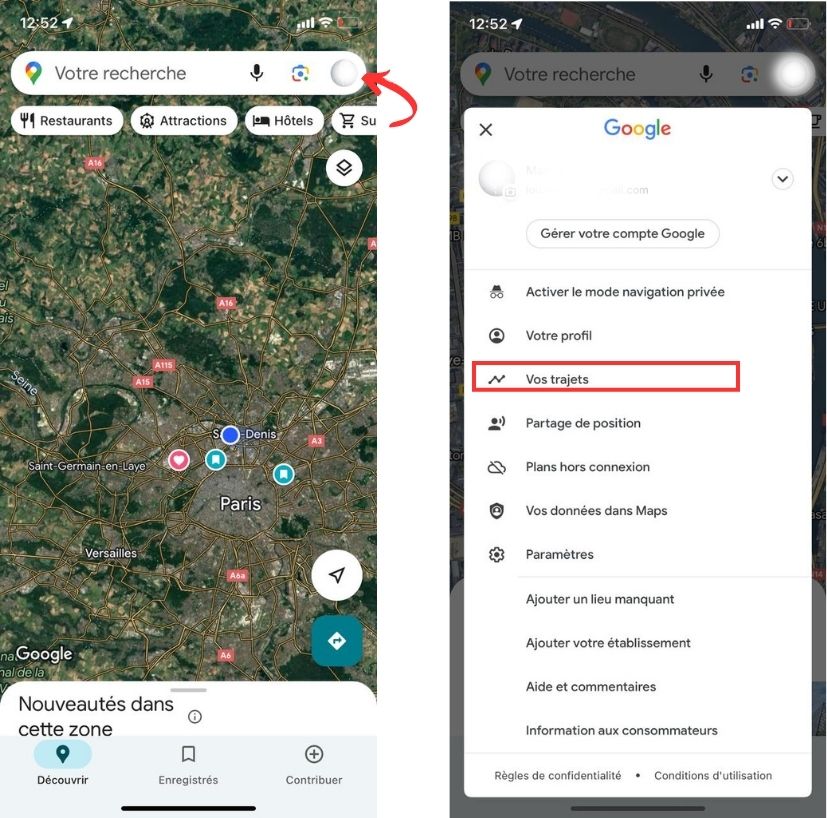
Conditions requises pour que cette méthode fonctionne
Cette méthode ne fonctionnera que si :
- Vous avez installé l'application Google Maps et l'avez utilisée en étant connecté à votre compte Google.
- L'historique des localisations a été activé dans les paramètres de Google.
- Votre iPhone était connecté à Internet (Wi-Fi ou données mobiles) avant d'être perdu ou éteint.
Pourquoi cela vaut la peine d'essayer
Bien que Google Maps ne puisse pas faire sonner votre téléphone ou le verrouiller à distance, il s'agit d'un outil précieux pour retracer vos étapes. Que vous ayez oublié votre iPhone dans un café ou dans un véhicule de covoiturage, votre chronologie peut vous aider à vous souvenir exactement de l'endroit où vous êtes allé et à affiner votre recherche.
Utilisez des applications de localisation tierces pour localiser son iPhone sans iCloud
Si votre iPhone est perdu et que vous n'avez pas activé iCloud ou Localiser, des applications de localisation tierces peuvent venir à la rescousse, mais uniquement si l'une d'entre elles était déjà installée sur le téléphone. Ces applications offrent le partage de la localisation en temps réel, des alertes sur l'appareil et des fonctions de suivi qui peuvent s'avérer utiles lorsque vous essayez de retrouver un appareil perdu ou égaré.
Voyons comment certaines des applications les plus populaires peuvent vous aider à localiser un iPhone sans iCloud :
1Life360
Life360 est une application de sécurité familiale conçue pour permettre aux utilisateurs de localiser les autres membres de leur « cercle ». Si vous utilisiez Life360 sur votre iPhone avant qu'il ne disparaisse, vous (ou quelqu'un de votre cercle) pouvez vérifier sa dernière position connue.
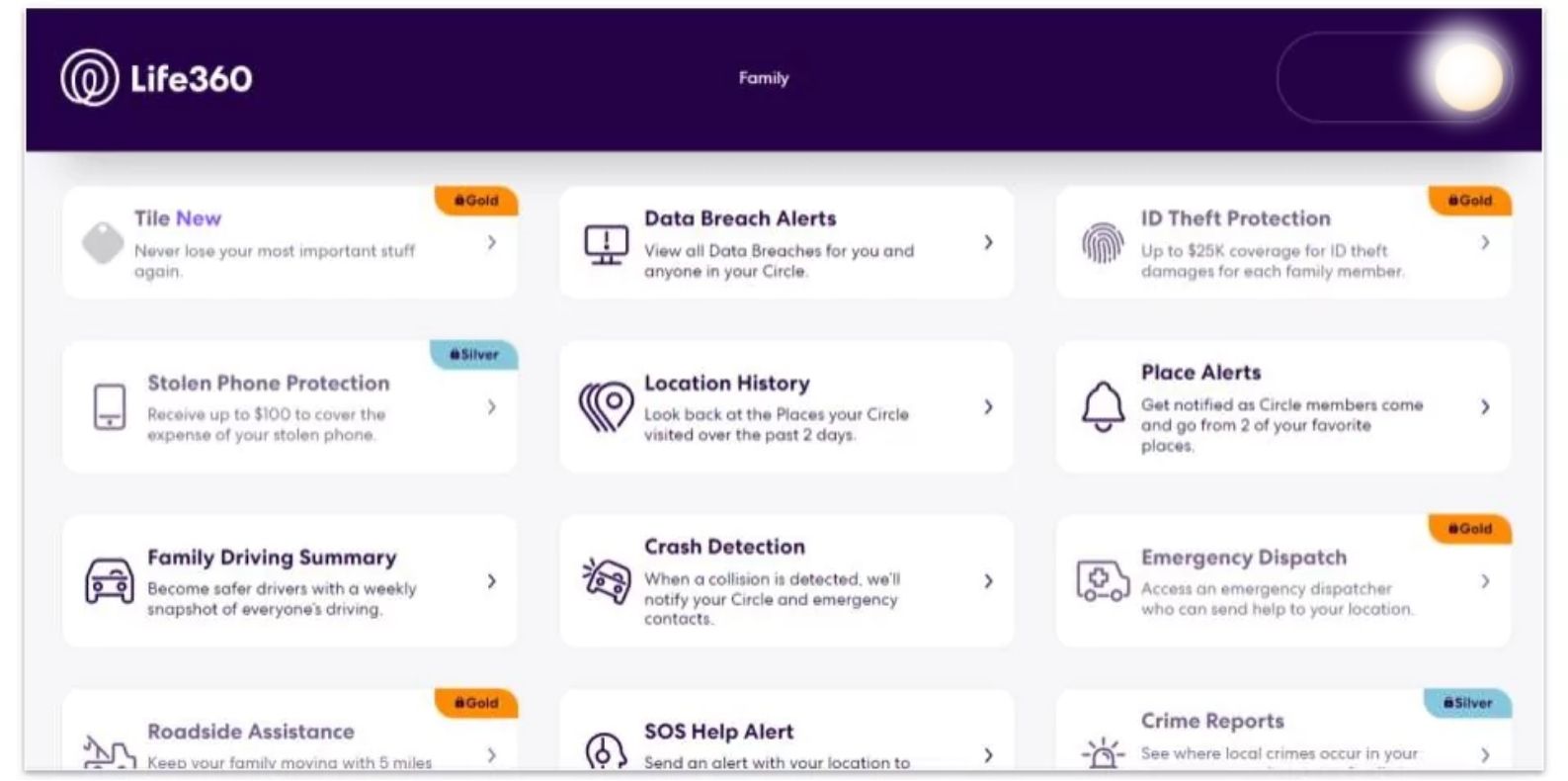
Comment utiliser Life360 pour localiser votre iPhone ?
- 1. Sur un autre appareil (smartphone, tablette ou ordinateur), ouvrez l'application Life360 ou visitez www.life360.com.
- 2. Connectez-vous avec le même compte Life360 que celui utilisé pour l'iPhone perdu.
- 3. Sur la carte, sélectionnez votre profil ou le profil lié à votre appareil perdu.
- 4. L'appli affichera votre dernier emplacement connu, y compris l'heure à laquelle il a été actif pour la dernière fois.
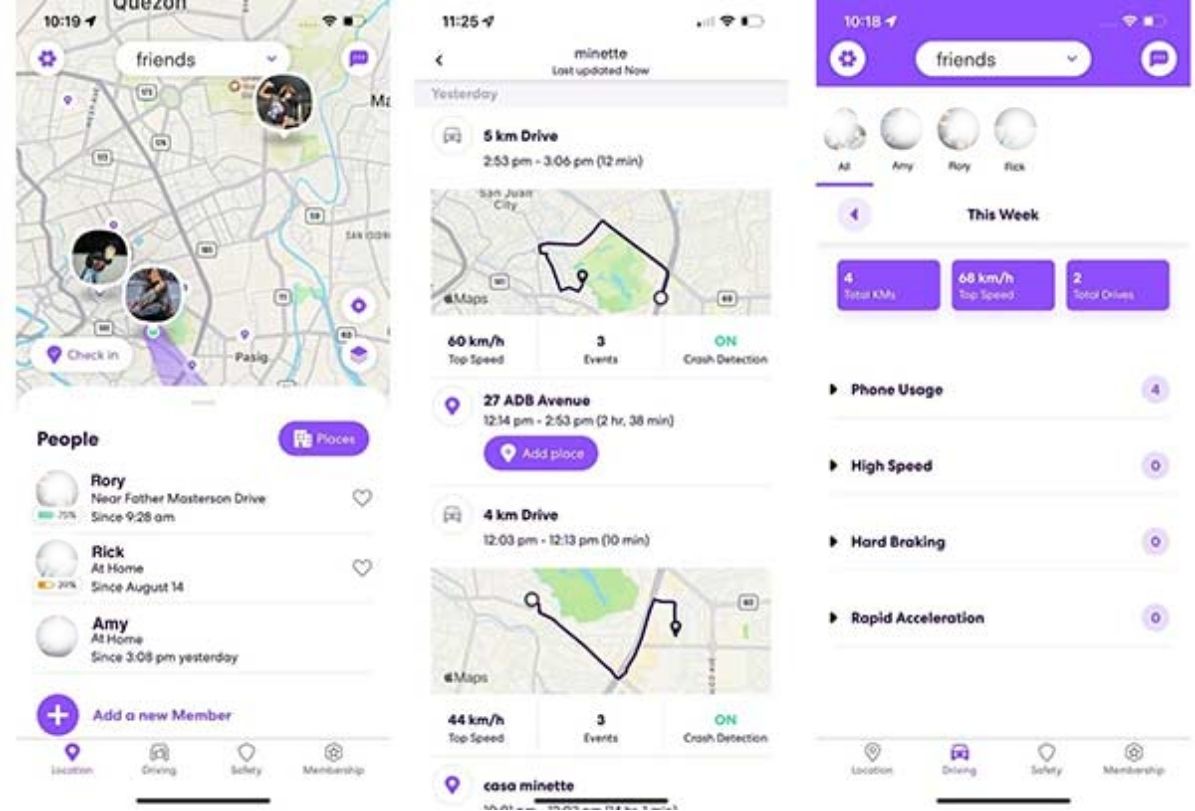
Conseil : Si les notifications étaient activées, Life360 peut avoir déjà envoyé des alertes sur le dernier mouvement du téléphone ou l'état de la batterie.
2Where’s My Droid
Bien que conçu à l'origine pour Android, Where's My Droid offre désormais des services compatibles avec iOS via sa plateforme en ligne Commander, en particulier s'il est utilisé avec un compte lié ou dans le cadre d'une famille multiplateforme.
Comment utiliser Where's My Droid pour localiser un iPhone ?
- 1. Ouvrez un navigateur et rendez-vous sur commander.wheresmydroid.com.
- 2. Connectez-vous avec le compte utilisé sur l'iPhone manquant.
- 3. Si l'iPhone a été configuré correctement avec l'application, vous pourrez peut-être :
- Afficher sa dernière position GPS.
- Déclencher une sonnerie ou une alerte.
- Vérifier l'état du réseau et de la batterie.
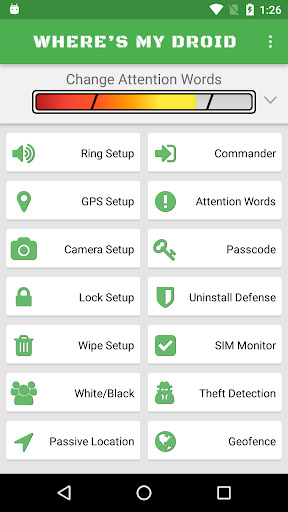
3AirDroid Parental Control
AirDroid Parental Control est un outil de surveillance puissant qui permet aux parents de localiser en temps réel l'appareil de leur enfant, que ce soit un iPhone ou un Android. Il doit être installé à l'avance sur les appareils du parent et de l'enfant.
Comment localiser un iPhone sans iCloud avec AirDroid ?
- 1. Téléchargez l'application depuis le Google Play Store ou l'App Store et créez un compte. Vous pouvez également visiter la version web sur webparent.airdroid.com directement.
- 2. Pour localiser un iPhone sans iCloud, téléchargez AirDroid Kids sur l'iPhone surveillé et liez les deux applications.
- 3. Ouvrez AirDroid Parent Control et appuyez sur l'icône du GPS située en bas du tableau de bord.
- 4. Vous pourrez visualiser la localisation de l'appareil de votre enfant. Pour mettre à jour cette localisation, il vous suffit de cliquer sur l'icône Rafraîchir située dans le coin inférieur droit.
- 5. Vous pourrez visualiser la localisation de l'appareil de votre enfant. Pour mettre à jour cette localisation, il vous suffit de cliquer sur l'icône Rafraîchir située dans le coin inférieur droit.
![]()
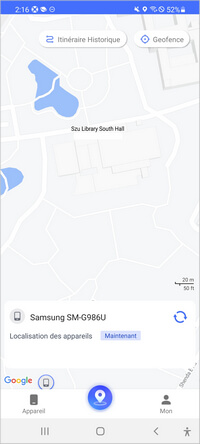
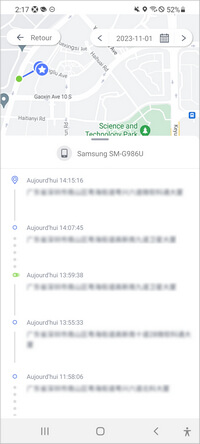
Bonus : AirDroid peut également vous permettre de voir l'activité de l'écran de l'iPhone surveillé et l'icône AirDroid Kids peut être invisible.
Utiliser la fonction « Ping » d’Apple Watch pour localiser mon iPhone sans iCloud
Si vous avez une Apple Watch associée à votre iPhone, vous avez de la chance : Apple propose un moyen simple et efficace de localiser votre iPhone lorsqu'il se trouve à proximité. La fonction « Ping » vous permet de faire en sorte que votre iPhone émette un son fort, ce qui vous aide à le localiser rapidement à la maison, au bureau ou n'importe où dans la zone de portée Bluetooth ou Wi-Fi.
Fonctionnement de la fonction Ping
La fonction Ping de l'Apple Watch envoie un signal à votre iPhone, qui émet un son puissant (même s'il est en mode silencieux). Elle fonctionne de manière optimale lorsque votre iPhone est :
- Connecté via Bluetooth (généralement dans un rayon de 10 mètres ou 30 pieds)
- Ou sur le même réseau Wi-Fi que votre Apple Watch (pour les modèles prenant en charge le Wi-Fi).
Cette fonction est particulièrement utile lorsque vous avez égaré votre téléphone sous un coussin de canapé, dans la poche d'une veste ou dans un autre endroit proche.
Comment utiliser la fonction Ping sur l'Apple Watch
- 1. Réveillez votre Apple Watch en levant le poignet ou en touchant l'écran.
- 2. Balayez vers le haut depuis le bas pour ouvrir le centre de contrôle.
- 3. Touchez l'icône de l'iPhone avec des ondes sonores.
- Votre iPhone émet immédiatement un son Ping puissant.
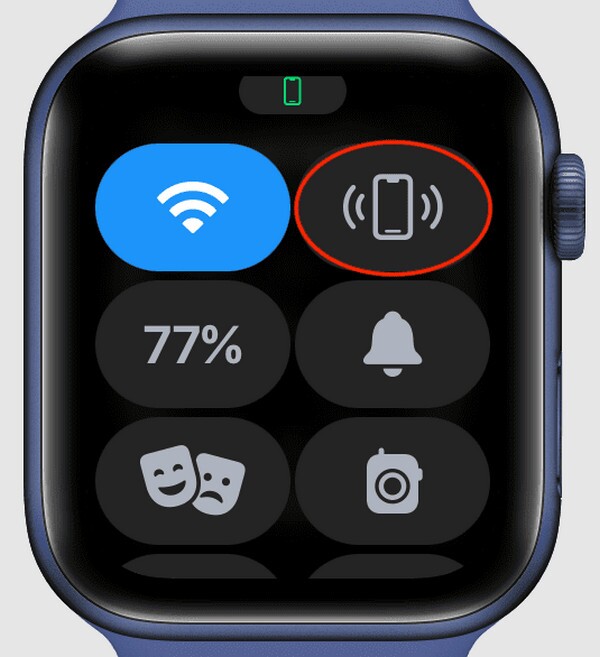
Remarques importantes
- Cette méthode ne fonctionne que si l'iPhone est à portée et sous tension.
- Si votre Apple Watch affiche un message « Déconnecté », cela signifie que votre iPhone est hors de portée ou éteint.
Astuce de pro : Gardez cette astuce en tête pour une utilisation quotidienne : elle est plus rapide que de demander à Siri ou de se connecter à iCloud lorsque votre téléphone est simplement égaré à proximité.
Utilisez le numéro IMEI de votre iPhone
Si vous avez épuisé toutes les méthodes de localisation habituelles et que vous n'avez toujours pas localisé votre iPhone, votre numéro IMEI pourrait être votre prochaine meilleure option. Bien que l'IMEI ne vous permette pas de suivre votre téléphone en temps réel comme le fait Localiser, il peut néanmoins vous aider à signaler et éventuellement à récupérer votre appareil perdu ou volé.
Qu'est-ce qu'un numéro IMEI ?
Le numéro IMEI (International Mobile Equipment Identity) est un numéro unique à 15 chiffres qui identifie votre téléphone portable. Il s'agit de l'empreinte digitale de votre iPhone : elle est unique et ne peut être modifiée.
Comment l'IMEI peut vous aider à localiser votre iPhone sans iCloud ?
Vous ne pouvez pas utiliser directement l'IMEI pour localiser votre iPhone , mais voici ce que vous pouvez faire :
- Signalez l'IMEI à votre opérateur : La plupart des opérateurs de téléphonie mobile peuvent mettre votre appareil sur liste noire à l'aide de l'IMEI, ce qui le rend inutilisable sur leur réseau. Cela peut décourager les voleurs de conserver ou de revendre l'appareil. L'opérateur doit bloquer votre ligne dans les 4 jours maximum suivants votre déclaration. Vous trouverez ci-dessous des liens utiles pour chaque fournisseur :
- Bouygues Telecom Assistance - Déclarer une perte ou un vol
- Free : contactez par téléphone au 3244
- Orange - Téléphone perdu ou mobile volé
- SFR : Vol ou perte de mon mobile
- Déposez un rapport de police : Dans de nombreux pays, la police peut utiliser votre IMEI pour aider à retrouver les appareils volés, en particulier si le téléphone est retrouvé ou rendu par la suite.
- Utilisez des services de localisation tiers : Certains services prétendent localiser les téléphones via l'IMEI, mais soyez prudent : nombre d'entre eux ne sont pas fiables, voire sont des escroqueries. S'en tenir aux canaux officiels.
Comment trouver votre numéro IMEI ?
Si vous n'avez plus votre téléphone, vous pouvez toujours trouver votre IMEI à différents endroits :
- Sur la boîte d'origine de votre iPhone.
- Sur le reçu ou la facture d'achat.
- Dans votre compte Apple ID en ligne :
- Visitez le site account.apple.com.
- Connectez-vous au compte Apple que vous utilisez sur votre appareil.
- Faites défiler vers le bas jusqu'à « Appareils » et sélectionnez votre iPhone pour afficher l'IMEI.
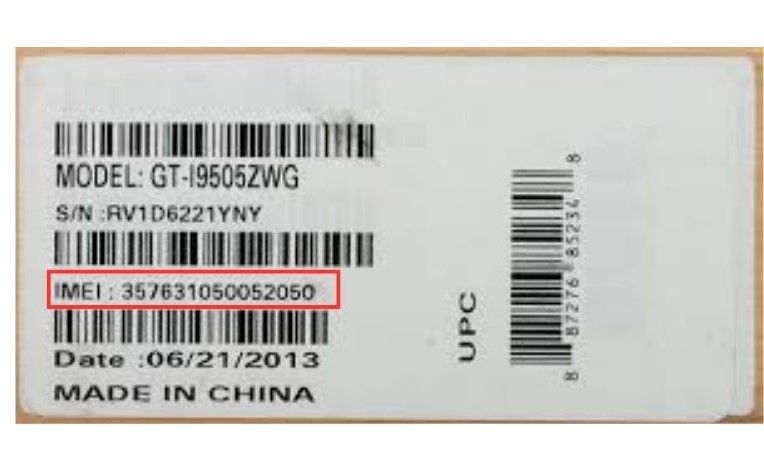
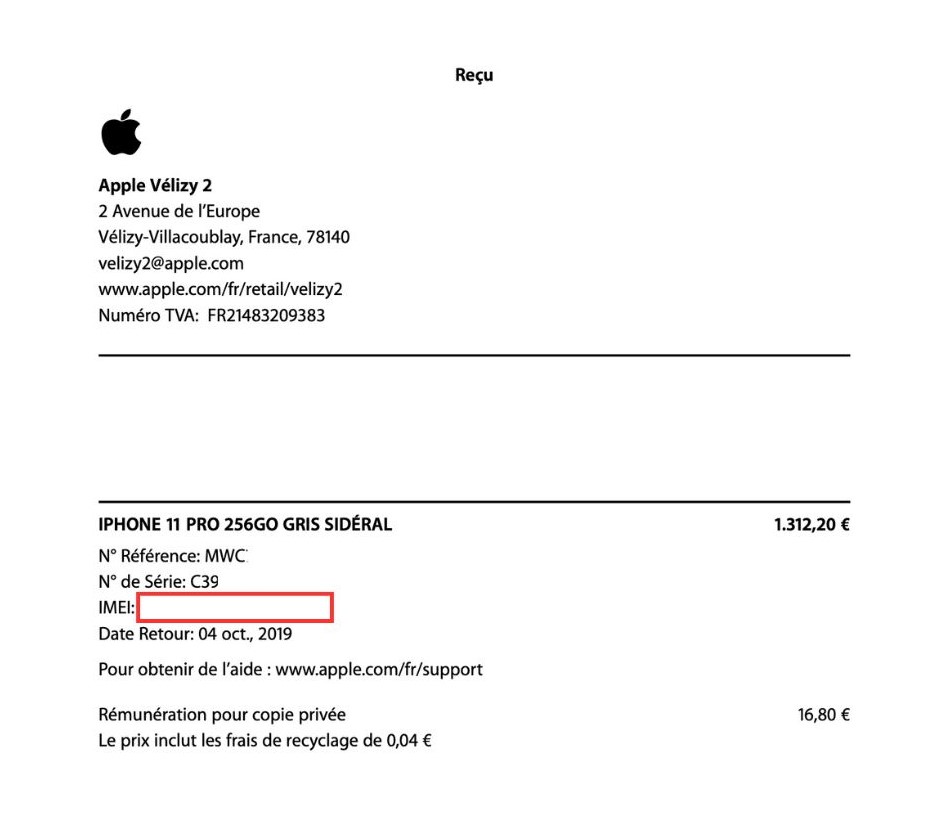
Conclusion
Perdre son iPhone peut être un véritable cauchemar, mais ne paniquez pas. Si iCloud et Localiser sont les solutions de référence pour retrouver un iPhone, ce ne sont pas les seules. Comme nous l'avons vu, il existe plusieurs solutions intelligentes qui peuvent vous aider à localiser iPhone sans iCloud :
- Le partage familial permet à une autre personne de votre cercle Apple de suivre votre téléphone.
- Google Maps Timeline peut indiquer où votre téléphone a voyagé pour la dernière fois.
- La fonction « Ping » de votre Apple Watch est idéale pour trouver un appareil à proximité.
- Des applications tierces comme Life360 ou AirDroid Parental Control peuvent offrir un suivi détaillé, à condition d'être configurées à l'avance.
- Et dans les cas les plus graves, votre numéro IMEI peut vous aider à signaler l'appareil et à bloquer toute utilisation non autorisée.
Ce qu'il faut retenir ? Il est toujours préférable de se préparer avant que les choses ne tournent mal. Configurez le partage familial, activez l'historique des positions dans Google Maps, installez une application de suivi fiable et notez l'IMEI de votre iPhone. Ainsi, si vous égarez votre téléphone, vous disposerez de plusieurs moyens pour le retrouver, même sans iCloud.








Laisser une réponse.